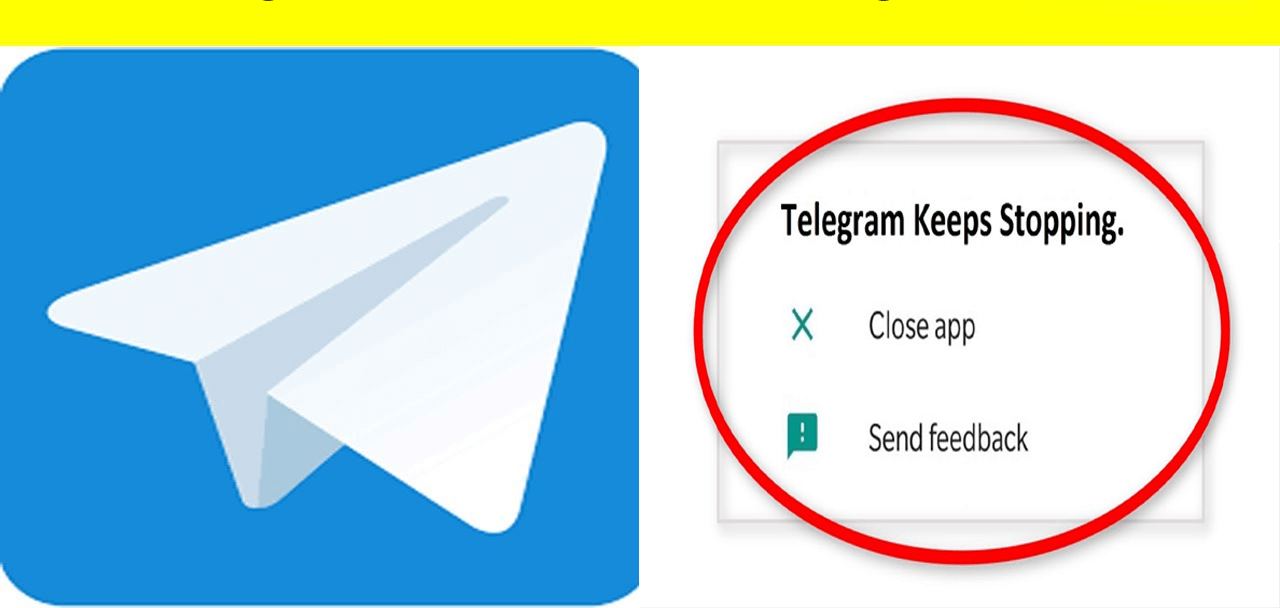Você encontrou o erro “O aplicativo Telegram continua travando” ou “Telegram continua parando” no Android? Olhando como consertar o erro de parada do Telegram ? Se sim, então este blog definitivamente o ajudará a lidar com a situação.
O Telegram é uma plataforma de mensagens muito popular, a partir da qual os usuários podem conversar de forma segura e nenhum terceiro pode interromper entre eles. Ele oferece criptografia de ponta a ponta.
Mas, de acordo com muitos usuários, o aplicativo Telegram não estava funcionando corretamente porque o aplicativo travou em uma mensagem de erro mostrando “ Telegram continua travando ”. Agora é realmente irritante e como consertar é um grande desafio. Mas você não precisa se preocupar porque aqui neste artigo, você obterá algumas das melhores e eficazes maneiras de solucionar problemas de telegramas que param no Android.
Como consertar Telegram continua travando no Android?
Aqui estão algumas correções viáveis e mais recomendadas para o Telegram parar o Android continuamente. Percorra-os e veja se eles estão funcionando para você.
Método 1: reinicie o telefone
Sempre que você se deparar com esse tipo de erro em seu telefone e não souber o que fazer, o melhor é reiniciar o dispositivo. Esta é uma solução simples para qualquer tipo de falha em um telefone Android. Depois de reiniciar o dispositivo, todos os aplicativos em execução em segundo plano serão fechados e, com sorte, seu aplicativo funcionará sem problemas e sem problemas.

Mas se você vir o mesmo erro continuamente, vá para o próximo método.
Método 2: Force Close The Telegram App
Quando o aplicativo Telegram não responder, sugiro que você force o fechamento do aplicativo. Esta também é uma das melhores e mais fáceis maneiras de consertar o Telegram que pára de parar o Android . Muitos usuários resolveram o problema clicando na opção forçar o encerramento.
Portanto, você também deve tentar este método e verificar se está funcionando para você.
Método 3: limpar dados e cache do telegrama
Você também deve limpar o cache e os dados do aplicativo Telegram para se livrar do erro. Muitos dados em cache corrompidos podem interromper o bom funcionamento do aplicativo e impedir que você o acesse. Portanto, você deve limpar todos os dados e cache do aplicativo.
Siga as etapas abaixo:
- Primeiro, clique na opção Configurações em seu telefone
- Em seguida, clique em Aplicativos e notificações para gerenciar as configurações do aplicativo
- Em seguida, clique em Ver todos os aplicativos> Telegrama> clique em Armazenamento e Cache
- Aqui, você deve clicar em Limpar armazenamento e Limpar cache para remover dados temporários

Depois de fazer as configurações acima, verifique se o aplicativo de telegrama está funcionando bem ou não.
Método 4: desinstalar e reinstalar o aplicativo Telegram uma vez
Pode acontecer que o problema seja causado pelo próprio aplicativo. Nessa situação, recomendo que você desinstale o aplicativo uma vez e reinstale o novo da Google Play Store. Essa é a melhor maneira possível de se livrar do erro.
Primeiro, desinstale o aplicativo Telegram do seu telefone. Em seguida, acesse a Google Play Store e pesquise o aplicativo Telegram. Depois disso, clique no Instalar opção eo app vai ficar instalado.

Agora abra o aplicativo e verifique se o aplicativo Telegram continua travando no Android, o problema foi corrigido ou não.
Método 5: Atualizar o aplicativo Telegram
Quando o seu aplicativo não é atualizado para a versão mais recente, você também pode experimentar, infelizmente, que o aplicativo de telegrama continua travando no Android. Isso é irritante e, para resolver isso, você deve verificar se seu aplicativo precisa de alguma atualização.
A versão antiga do aplicativo Telegram pode causar esse problema. Então você deve ir para Google Play Store > clicar em Meus Aplicativos e Jogos e você verá a lista de aplicativos instalados. Encontre o Telegram e veja se a opção ATUALIZAR está disponível. Clique nele e o aplicativo será atualizado para o mais recente.

Agora abra o aplicativo Telegram e veja se o mesmo erro continua. Se sim, experimente outro método.
Método 6: atualize o sistema operacional do seu dispositivo
Para se livrar dos erros interrompidos do Telegram no seu telefone, você também deve se certificar de que o sistema operacional do seu dispositivo está atualizado. Para isso, você precisa verificar.
- Primeiro, vá para as configurações do seu telefone
- Em seguida, vá para a seção Sobre e clique nela
- Aqui você deve clicar em Atualização do Sistema e verificar se alguma atualização está disponível

- Se houver uma atualização disponível, clique nela e atualize o sistema operacional do seu dispositivo
Método 7: Use a ferramenta de Reparação Android para consertar o Telegram que continua travando o Android
Os métodos acima são manuais, mas alguns usuários desejam uma maneira automática de se livrar do problema. Nesta situação, sugiro que você use a ferramenta Android Reparação. Este é um software rápido e eficaz que resolve o erro facilmente. Ele corrige o erro de travamento do aplicativo Telegram no Android junto com vários outros. Não importa o tipo de erro ou problema que tenha ocorrido, esta ferramenta incrível tem a capacidade de lidar com a situação.
Alguns dos erros do Android que ele pode resolver incluem o telefone Android travado no modo de inicialização , a configuração do Android travada , o Android travado na tela preta / azul e outros. Então, simplesmente baixe o software Android Reparação e resolva o Telegram para sempre parando no Android facilmente.
Conclusão
O aplicativo Telegram é usado por muitas pessoas, mas às vezes mostra uma mensagem de erro que impede os usuários de acessá-lo. Neste blog, discuti os 7 melhores métodos para consertar o aplicativo Telegram que continua travando erros no Android. Siga-os um a um e resolva o erro facilmente sem qualquer dificuldade. A maneira melhor e rápida de se livrar dele é usando o software Android Reparação.
Sophia Louis is a professional blogger and SEO expert. Loves to write blogs & articles related to Android & iOS Phones. She is the founder of pt.android-ios-data-recovery.com and always looks forward to solve issues related to Android & iOS devices